ハイバネーションとは、Windows PCが現在の状態を保存し、電源を必要としないようにシャットダウンする状態です。
ウィンドウを休止状態にすると、システムファイルとドライバーのスナップショットが閉じられ、ハードドライブに保存されてから、再び閉じられます。次にPCの電源を入れると、開いているすべてのファイルとプログラムが休止状態前と同じ状態に復元されます。
Windows 10には、デフォルトで電源メニューの下に休止状態オプションが含まれていませんが、それを有効にする簡単な方法があります。この記事を読み続けて調べてください方法簡単な手順で有効または無効にするWindows10の休止状態オプション。
内容
休止状態モードウィンドウ10
休止状態モードでは、コンピューターはゼロ電力を使用します。Windowsでは、これはPCをシャットダウンすることで電力を節約できる優れたオプションですが、PCの電源を入れた後に仕事に戻るのに役立つすべてのアプリケーションを閉じるわけではありません。また、これらのファイルと設定を再作成する必要がないため、コンピューターの起動が速くなります。ハイバネートモードの唯一の欠点は、ハイバネートモードよりも起動に時間がかかることです。
Windows10で休止状態を有効にする
Windows 10の電源オプションを使用して休止状態オプションを有効にするか、Windowsコマンドプロンプトでコマンドラインを入力するか、Windowsレジストリの調整を使用できます。ここで10つのオプションすべてをチェックして、WindowsXNUMXの電源オプションのフォームを開始します。
電源オプションを使用する
- スタートメニューからタイプコントロールパネルを検索し、最初のオプションを選択します
- [コントロールパネル]ウィンドウで、[電源オプション]を検索して選択します。
- ここで、左側の列から[電源ボタンの機能を選択してください]を選択します。
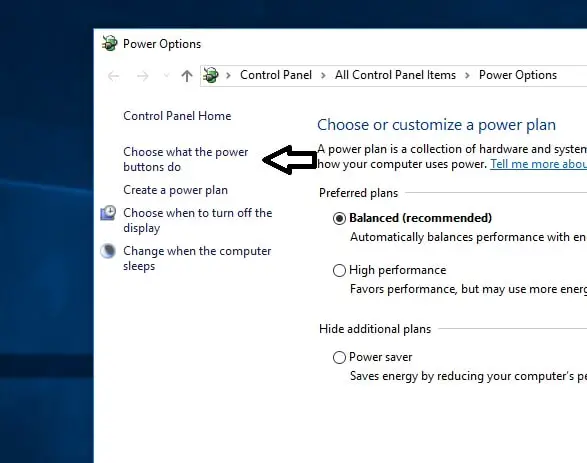
- これで、[システム設定]ウィンドウの[シャットダウン設定]の下に、[高速起動]、[スリープ]、[休止状態]、および[ロック]をオンにするオプションが表示されます。
- オプションがグレー表示されている場合は、[現在利用できない設定を変更する」。
- ここで[休止状態]チェックボックスをオンにして、[変更を保存]をクリックします。
- 開いているウィンドウを閉じます。
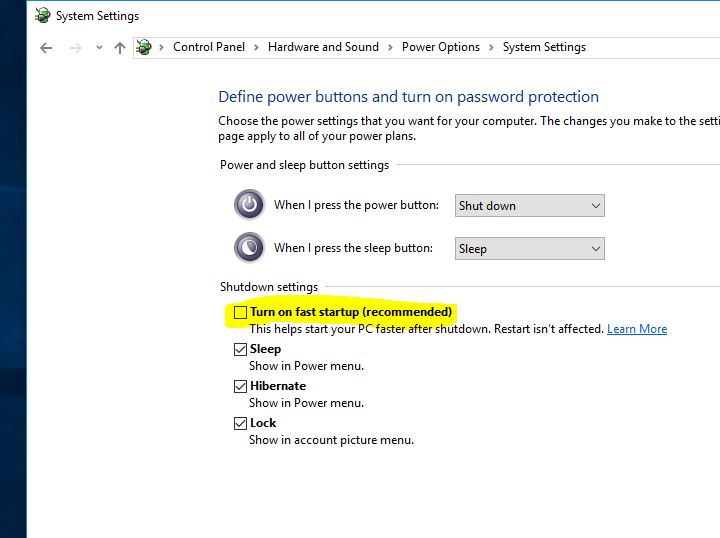
- これで、スタートメニューを開いて電源ボタンを選択すると、休止状態オプションが使用可能になります。
コマンドプロンプトを使用する
コマンドプロンプトを使用して休止状態オプションを有効にするのは、非常に簡単な方法です。コマンドラインを入力してEnterキーを押すだけで、休止状態オプションがアクティブになります。ここでリラックスしてください。
- まず、高度なコマンドプロンプトを開きます。
- ここで、コマンドプロンプトで、コマンドの下に入力してEnterキーを押します。
powercfg -h on
その後、成功の確認は表示されませんが、エラーが表示されるはずです(何らかの理由で機能しない場合)。これで、電源オプションを選択すると、電源構成エントリに休止状態オプションが表示されます。
休止状態オプションを無効にする場合は、次のコマンドを入力してEnterキーを押します。
powercfg -h off
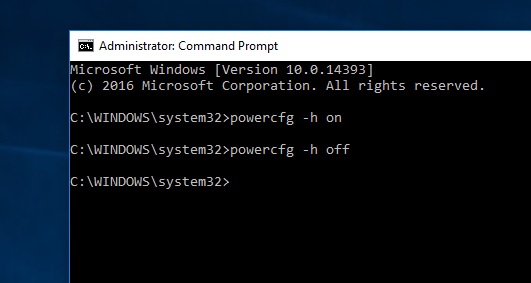
Windowsレジストリ
上記の両方の方法は、Windows10で休止状態モードを有効にするための最良のオプションです。ただし、これらの手順の実行中にエラーが発生した場合は、Windowsレジストリエディタを使用して休止状態を有効にすることができます。ここで以下に従ってください
- 最初にWin + Rを押して実行を開き、次のように入力しますRegeditをそして、Enterキーを押します。
- Windowsレジストリウィンドウで、次の場所に移動します。
- HKEY_LOCAL_MACHINESYSTEMCurrentControlSetControlPower。
- 次に、電源キーの右側のペインで、[HibernateEnabled]サブキーをダブルクリックします。
- これにより、編集用にDWORD値が開きます。[値の日付]ボックスに1と入力して休止状態オプションを有効にし、[OK]をクリックします。
- 変更を有効にするためにウィンドウを再起動します。「ValueData0」を「TurnoffWindowsHibernate」に変更するだけです。
Windows10で休止状態を無効にする
同じプロセスを実行することで、いつでも休止状態オプションを無効にできます。コントロールパネルの[休止状態]オプションの[すべてのコントロールパネル項目]、[電源オプション]、[システム設定]のチェックを外すだけです。
![[OK]をテックマスターズ](https://oktechmasters.org/wp-content/uploads/2022/05/Ok-Tech-Masters-Logo-1.png)
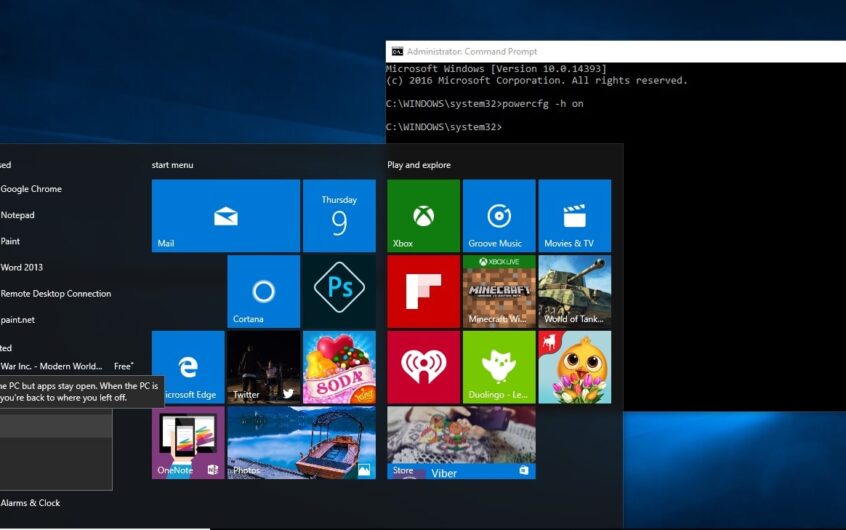
![[修正]MicrosoftStoreがアプリやゲームをダウンロードできない](https://oktechmasters.org/wp-content/uploads/2022/03/30606-Fix-Cant-Download-from-Microsoft-Store.jpg)
![[修正済み] Microsoft Store でアプリをダウンロードしてインストールできない](https://oktechmasters.org/wp-content/uploads/2022/03/30555-Fix-Microsoft-Store-Not-Installing-Apps.jpg)

